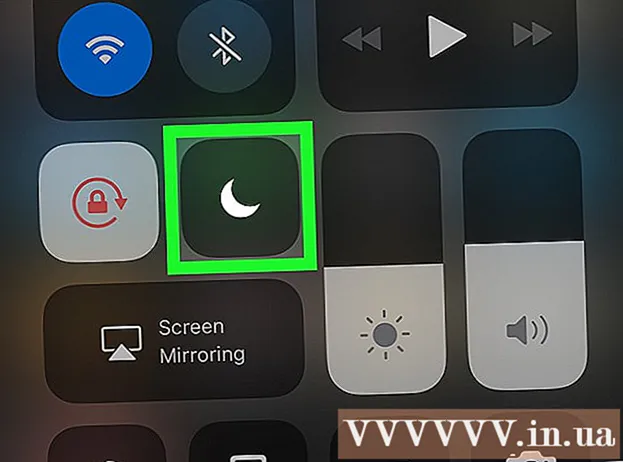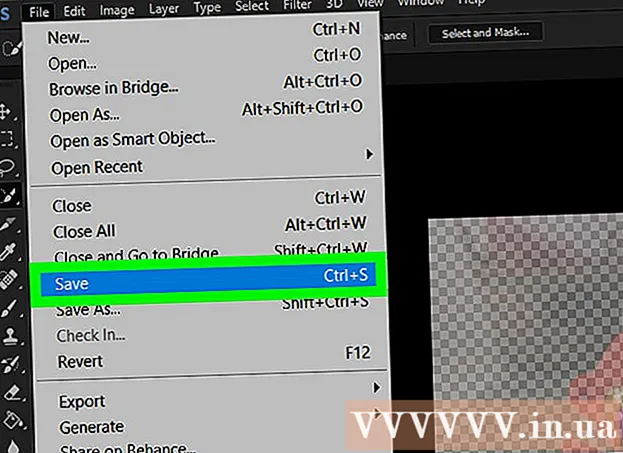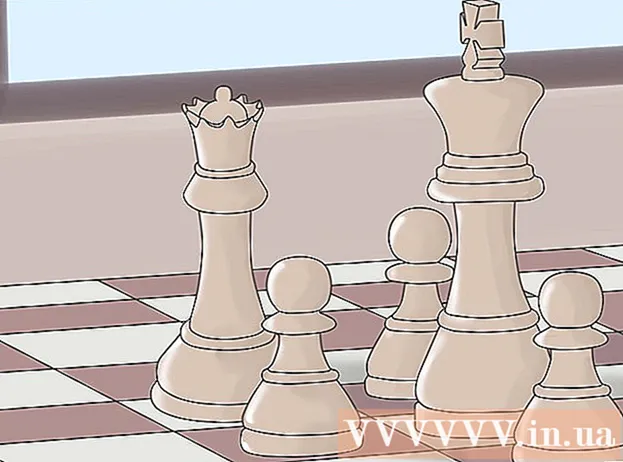Autor:
Alice Brown
Loomise Kuupäev:
24 Mai 2021
Värskenduse Kuupäev:
23 Juunis 2024
![Õpetus kuidas arvutit kokku panna [HD]](https://i.ytimg.com/vi/VTcKvmp1NrA/hqdefault.jpg)
Sisu
- Sammud
- Osa 1 /8: Arvutikomponendid
- Osa 2/8: Alustamine
- Osa 3/8: emaplaadi paigaldamine
- Osa 4/8: Graafikakaardi paigaldamine
- Osa 5/8: Kõvaketta ja optilise draivi paigaldamine
- Osa 6/8: Toite ühendamine
- Osa 7/8: Lisaventilaatorite paigaldamine
- Osa 8/8: arvuti sisselülitamine
- Näpunäiteid
- Hoiatused
See artikkel on mõeldud kasutajatele, kellel pole arvutite ehitamise kogemust. Kui ta ei saa teid aidata, minge elektroonikapoodi, kus nad aitavad teil tarvikuid leida või nõu annavad, kuidas arvutit kokku panna.
Esmakordselt uue arvuti sisselülitamisel kuulete ventilaatorite vaikset suminat, lühikesi kasutusvalmis piiksusid ja monitori värelemist-need kõik viitavad arvuti kokkupaneku edukale lõpuleviimisele. Arvutihuvilisi juhivad ootusärevus ja ebakindlus. Kas soovite neid tundeid kogeda? Pange oma arvuti kokku! Veelgi enam, see aitab teil raha säästa.
Sammud
Osa 1 /8: Arvutikomponendid
 1 Otsustage arvuti otstarve. Näiteks kontoriarvuti komponendid erinevad silmatorkavalt mänguarvuti komponentidest. Seetõttu on arvuti eesmärk komponentide valimisel määrav. Kuid olenemata arvuti eesmärgist vajate järgmisi komponente:
1 Otsustage arvuti otstarve. Näiteks kontoriarvuti komponendid erinevad silmatorkavalt mänguarvuti komponentidest. Seetõttu on arvuti eesmärk komponentide valimisel määrav. Kuid olenemata arvuti eesmärgist vajate järgmisi komponente: - 2 Protsessor (CPU). Protsessor on arvuti "aju". Enamik kaasaegseid protsessoreid on mitmetuumalised, see tähendab, et üks protsessor koosneb justkui mitmest protsessorist. Leidke protsessor, mille jõudlus (kiirus) võimaldab teil käivitada vajalikke programme. Lisaks pöörake tähelepanu protsessori energiatarbimisele ja kuumutustasemele.
- 3 Emaplaat. Valige emaplaat, mis toetab teie protsessoritüüpi. Kõik komponendid on emaplaadiga ühendatud. Emaplaadi mudel sõltub teie ostetud protsessori mudelist, kuna emaplaatide erinevatesse pistikutesse (pesadesse) on paigaldatud erinevad protsessorid. Samuti sõltub emaplaadi mudel soovitud RAM -i suurusest, arvuti korpuse suurusest ja ühendatud kõvaketaste arvust.
- Emaplaate on mitmesuguseid vormitegureid, kuid kõige tavalisemad on ATX ja MicroATX vormitegurid. ATX on standardne täiskõrgusega emaplaat, mis sobib torni korpusesse. MicroATX -plaat on väiksem kui ATX -plaat ja sobib väikestesse korpustesse (kuid sellisel tahvlil pole palju pistikuid!).
- Veenduge, et valitud emaplaat toetab teisi vajalikke komponente ja riistvara. Näiteks kui kavatsete installida võimsa graafikakaardi, peab emaplaadil olema PCI Expressi pistik (pesa). Või kui soovite installida suure hulga RAM -i, peab emaplaadil olema vähemalt 4 pesa mälumoodulite jaoks.
- Protsessori ja emaplaadi saate osta komplektina, mis säästab teie raha. Kuid säästlikkuse huvides ärge ostke protsessorit ega emaplaati, mis ei vasta teie vajadustele.
- 4 Muutmälu (RAM). See on komponent, mis salvestab süsteemi ja programmide toimimiseks vajaliku jooksva teabe. RAM -i tüüp peab vastama emaplaadi pesadele. Kui RAM -i kogus on ebapiisav, siis programmid külmuvad (töötavad aeglaselt). RAM -i maksimaalset kogust piirab emaplaadi mudel. Lisaks peab emaplaat toetama RAM -i kiirust.
- RAM -mooduleid on parem paigaldada paarikaupa ja on soovitav, et sellised moodulid oleksid sama mudeli (samade parameetritega). Näiteks kui vajate 8 GB muutmälu, installige kaks 4 GB või neli 2 GB moodulit.
- Kui kavatsete kasutada rohkem kui 4 GB muutmälu, installige 64-bitine operatsioonisüsteem. 32-bitised operatsioonisüsteemid ei tuvasta rohkem kui 4 GB muutmälu.
- 5 HDD. Ostke selline kõvaketas, et saaksite sinna vajalikku teavet salvestada. Operatsioonisüsteem, programmid ja muud andmed salvestatakse kõvakettale. Tänapäeval muutuvad kõvakettad jätkuvalt odavamaks, nii et saate osta taskukohase hinnaga terabaidise draivi.
- Kõvakettad töötavad erineva kiirusega: 5400, 7200, 10000 p / min.On ka pooljuhtkettaid (millel pole liikuvaid osi), mis on palju kiiremad kui magnetilised kõvakettad, kuid SSD -d on üsna kallid. Seetõttu ostke kaks ketast - tahkis -ketas operatsioonisüsteemi ja programmide salvestamiseks ning magnetiline kõvaketas isikliku teabe (muusika, filmid, dokumendid) salvestamiseks. See loob üsna kiire arvuti, kus on piisavalt ruumi.
- 6 Videokaart. Diskreetne graafikakaart on mänguarvuti jaoks hädavajalik, kuid kontori arvuti jaoks mitte nii oluline. Enamikul kaasaegsetel emaplaatidel on kvaliteetsed integreeritud videokaardid, mis sobivad dokumentide, veebilehtede ja meilide vaatamiseks. Kui mängite võimsaid mänge või vaatate kõrglahutusega (HD) videot, ostke diskreetne graafikakaart; kui panete kokku mänguarvutit, siis alustage videokaardiga komponentide valimist - selle mudel sõltub teie vajadustest ja eelarvest.
- 7 Raam. See peab olema funktsionaalne ja originaalne samal ajal. Kõik arvuti komponendid asuvad korpuses. Korpuse suurus sõltub emaplaadi suurusest ning ühendatud kõvaketaste ja muude komponentide arvust. Valige šassii, mis tagab teie komponentidele optimaalse jahutuse; vajadusel paigaldage täiendavad ventilaatorid. Võimsate (ja kallite) komponentide ostmisel pidage meeles, et need lähevad väga kuumaks.
- 8 Toiteallikas. Ta peab koormat taluma. Toiteallikas annab komponentidele toite. Mõnikord on šassiisse sisse ehitatud toiteallikad, kuid enamasti müüakse neid eraldi. Toiteallikas peab olema piisavalt võimas kõigi komponentide toiteks. Ära koonerda toiteallikaga! Madala kvaliteediga (odav) toiteallikas võib teie arvuti komponente kahjustada.
 9 Koguge teavet iga valitud komponendi kohta. Selleks lugege veebiajakirju ja otsige muudest allikatest (näiteks spetsialiseeritud foorumitest). Pidage meeles, et see on üks olulisemaid samme, sest teie arvuti töö sõltub selle riistvarast. Näete järgmisi ressursse:
9 Koguge teavet iga valitud komponendi kohta. Selleks lugege veebiajakirju ja otsige muudest allikatest (näiteks spetsialiseeritud foorumitest). Pidage meeles, et see on üks olulisemaid samme, sest teie arvuti töö sõltub selle riistvarast. Näete järgmisi ressursse: - iXBT
- Ferra.ru
- Thg.ru
- Overclockers.ru
- Gelezki.com
Osa 2/8: Alustamine
 1 Avage ümbris. Soovitav on kanda antistaatilist randmepaela (elektrostaatilistest laengutest vabanemiseks) ja kindaid (et kaitsta oma käsi korpuse sees olevate teravate osade eest).
1 Avage ümbris. Soovitav on kanda antistaatilist randmepaela (elektrostaatilistest laengutest vabanemiseks) ja kindaid (et kaitsta oma käsi korpuse sees olevate teravate osade eest).  2 Paigaldage toiteallikas. Jätke see samm vahele, kui ostsite šassii, mille toiteallikas on juba paigaldatud. Veenduge, et toiteploki ventilaator ei oleks šassii osadega kaetud.
2 Paigaldage toiteallikas. Jätke see samm vahele, kui ostsite šassii, mille toiteallikas on juba paigaldatud. Veenduge, et toiteploki ventilaator ei oleks šassii osadega kaetud. - Veenduge, et toiteallika võimsus vastab tarvikute koguvõimsusele. Tähelepanu! Head mängude graafikakaardid tarbivad märkimisväärselt energiat.
 3 Maandage ennast. Arvuti komponentidele kahjulike elektrostaatiliste laengute kõrvaldamiseks kandke antistaatilist randmepaela. Kui teil sellist käevõru pole, ühendage toiteallikas vooluvõrku ja puudutage komponentidega töötamisel aeg -ajalt arvuti korpust.
3 Maandage ennast. Arvuti komponentidele kahjulike elektrostaatiliste laengute kõrvaldamiseks kandke antistaatilist randmepaela. Kui teil sellist käevõru pole, ühendage toiteallikas vooluvõrku ja puudutage komponentidega töötamisel aeg -ajalt arvuti korpust.
Osa 3/8: emaplaadi paigaldamine
 1 Eemaldage emaplaat pakendist. Asetage see karbile (ärge pange kaarti antistaatilisse kotti!). Enne korpuse paigaldamist ühendage komponendid emaplaadiga, kuna see hõlbustab komponentide paigaldamist.
1 Eemaldage emaplaat pakendist. Asetage see karbile (ärge pange kaarti antistaatilisse kotti!). Enne korpuse paigaldamist ühendage komponendid emaplaadiga, kuna see hõlbustab komponentide paigaldamist.  2 Pakkige protsessor lahti. Leidke protsessori nurk, mis on tähistatud noolega - see märk on mõeldud protsessori õigeks orientatsiooniks, kui see on emaplaadiga ühendatud.
2 Pakkige protsessor lahti. Leidke protsessori nurk, mis on tähistatud noolega - see märk on mõeldud protsessori õigeks orientatsiooniks, kui see on emaplaadiga ühendatud.  3 Avage protsessori pesa ja sisestage protsessor ettevaatlikult sellesse (ärge suruge!). Kui protsessor pistikupessa ei mahu või peate protsessorit lükkama, siis olete tõenäoliselt protsessori valesti orienteeritud. Sulgege pesa ja veenduge, et protsessor oleks kindlalt paigas.Mõnel pistikupesal on väike hoob, teistel aga keerukad pistikupesa avamise / sulgemise seadmed.
3 Avage protsessori pesa ja sisestage protsessor ettevaatlikult sellesse (ärge suruge!). Kui protsessor pistikupessa ei mahu või peate protsessorit lükkama, siis olete tõenäoliselt protsessori valesti orienteeritud. Sulgege pesa ja veenduge, et protsessor oleks kindlalt paigas.Mõnel pistikupesal on väike hoob, teistel aga keerukad pistikupesa avamise / sulgemise seadmed.  4 Kandke protsessorile termilist rasva. Termopasta kogus ei tohiks ületada herne suurust. Liigne termopasta aeglustab oluliselt protsessori jahutamist.
4 Kandke protsessorile termilist rasva. Termopasta kogus ei tohiks ületada herne suurust. Liigne termopasta aeglustab oluliselt protsessori jahutamist. - Mõnel protsessoril on jahutusradiaator, mis on juba kaetud termopastaga (kontrollige seda, vaadates radiaatori põhja).
 5 Paigaldage radiaator. Paigaldusprotsess sõltub radiaatori mudelist, seega lugege palun kaasasolevat dokumentatsiooni. Enamikul juhtudel peate lihtsalt asetama jahutusradiaatori protsessorile ja kinnitama selle emaplaadi külge. Mõne jahutusradiaatori puhul tuleb emaplaadi alla asetada spetsiaalne tükk (ristlõige).
5 Paigaldage radiaator. Paigaldusprotsess sõltub radiaatori mudelist, seega lugege palun kaasasolevat dokumentatsiooni. Enamikul juhtudel peate lihtsalt asetama jahutusradiaatori protsessorile ja kinnitama selle emaplaadi külge. Mõne jahutusradiaatori puhul tuleb emaplaadi alla asetada spetsiaalne tükk (ristlõige).  6 Paigaldage RAM. Avage vastavate pesade riivid, sisestage RAM -moodulid pesadesse ja lükake neid, kuni moodulid pesadesse mahuvad, ja riivid sulguvad automaatselt. Pöörake tähelepanu RAM -mooduli sälgule - see on vajalik mooduli õigeks orientatsiooniks, kui see on emaplaadiga ühendatud. Vajutage moodul kahe käega alla (mooduli mõlemas otsas). Kui RAM -i pesad on erinevat värvi, on esmased ja sekundaarsed pesad märgitud sel viisil (kasulik, kui kasutate ainult ühte RAM -moodulit).
6 Paigaldage RAM. Avage vastavate pesade riivid, sisestage RAM -moodulid pesadesse ja lükake neid, kuni moodulid pesadesse mahuvad, ja riivid sulguvad automaatselt. Pöörake tähelepanu RAM -mooduli sälgule - see on vajalik mooduli õigeks orientatsiooniks, kui see on emaplaadiga ühendatud. Vajutage moodul kahe käega alla (mooduli mõlemas otsas). Kui RAM -i pesad on erinevat värvi, on esmased ja sekundaarsed pesad märgitud sel viisil (kasulik, kui kasutate ainult ühte RAM -moodulit). - Veenduge, et installite RAM -moodulid RAM -i pesadesse. Selleks lugege oma emaplaadi dokumentatsiooni.
 7 Paigaldage kaitseriba korpuse tagaküljele. Enamikul juhtudel on kilp kaasas emaplaadiga, mitte ümbrisega. Vanematel juhtudel võib kaitsekang olla juba paigaldatud, kuid tõenäoliselt ei sobi see kaasaegsele emaplaadile.
7 Paigaldage kaitseriba korpuse tagaküljele. Enamikul juhtudel on kilp kaasas emaplaadiga, mitte ümbrisega. Vanematel juhtudel võib kaitsekang olla juba paigaldatud, kuid tõenäoliselt ei sobi see kaasaegsele emaplaadile. - Vana kaitseriba eemaldamiseks vajutage seda lihtsalt (korpuse välisküljelt). Harvadel juhtudel kinnitatakse katteriba kruvidega.
 8 Paigaldage uus kaitseriba (korpuse tagaküljele). Selleks paigaldage latt (õigesse asendisse!) Ja lükake see alla (korpuse seestpoolt).
8 Paigaldage uus kaitseriba (korpuse tagaküljele). Selleks paigaldage latt (õigesse asendisse!) Ja lükake see alla (korpuse seestpoolt).  9 Paigaldage jalad emaplaadi kinnitamiseks. Enamasti on need jalad pakitud keha külge kinnitatud eraldi kotti. Jalad tõstavad emaplaadi korpuse kohale ja nende külge kruvitakse kruvid plaadi kinnitamiseks.
9 Paigaldage jalad emaplaadi kinnitamiseks. Enamasti on need jalad pakitud keha külge kinnitatud eraldi kotti. Jalad tõstavad emaplaadi korpuse kohale ja nende külge kruvitakse kruvid plaadi kinnitamiseks. - Korpusele saab paigaldada jalgade arvu, mis ületab tahvli kinnitamiseks vajaliku arvu. Seetõttu kinnitage enne jalgade paigaldamist emaplaat korpuse külge ja leidke augud, millesse peate jalad kruvima.
 10 Parandage emaplaat. Asetage see jalgadele ja lükake tahvlit kaitseriba poole, nii et plaadil olevad pistikud lähevad riba piludesse. Kinnitage plaat korpusega kaasas olevate kruvide abil (plaadil on kruvide jaoks spetsiaalsed augud).
10 Parandage emaplaat. Asetage see jalgadele ja lükake tahvlit kaitseriba poole, nii et plaadil olevad pistikud lähevad riba piludesse. Kinnitage plaat korpusega kaasas olevate kruvide abil (plaadil on kruvide jaoks spetsiaalsed augud).  11 Ühendage korpuse esiosa pistikud emaplaadiga. Saate need ühendada mis tahes teile sobivas järjekorras. See ühendab USB -pordid (šassii esiküljel), toite- ja lähtestusnupud, toite- ja kõvaketta LED -id ning heli väljundi ja helisisendi (esiküljel). Vastavate pistikute asukoha emaplaadil leiate emaplaadi dokumentatsioonist.
11 Ühendage korpuse esiosa pistikud emaplaadiga. Saate need ühendada mis tahes teile sobivas järjekorras. See ühendab USB -pordid (šassii esiküljel), toite- ja lähtestusnupud, toite- ja kõvaketta LED -id ning heli väljundi ja helisisendi (esiküljel). Vastavate pistikute asukoha emaplaadil leiate emaplaadi dokumentatsioonist. - Pistikute ühendamiseks pistikutega on ainult üks võimalus, nii et ärge suruge neid ühendamisel peale.
Osa 4/8: Graafikakaardi paigaldamine
 1 Katkestage tagapaneelil riba, mis katab PCI-E pesa vastas oleva augu. Enamik kaasaegseid videokaarte on paigaldatud PCI-E pesasse. Mõnel juhul peate kaks plaati maha murdma.
1 Katkestage tagapaneelil riba, mis katab PCI-E pesa vastas oleva augu. Enamik kaasaegseid videokaarte on paigaldatud PCI-E pesasse. Mõnel juhul peate kaks plaati maha murdma.  2 Sisestage videokaart. Selleks painutage või lükake pistiku otsas olevat hooba (kui see on olemas) tagasi. See hoob on videokaardi kinnitamiseks pistikusse. Vajutage kergelt graafikakaarti, et see PCI-E pesasse libistada; sel juhul peaksid videokaardi enda pistikud olema nähtavad korpuse tagapaneelil oleva augu kaudu.
2 Sisestage videokaart. Selleks painutage või lükake pistiku otsas olevat hooba (kui see on olemas) tagasi. See hoob on videokaardi kinnitamiseks pistikusse. Vajutage kergelt graafikakaarti, et see PCI-E pesasse libistada; sel juhul peaksid videokaardi enda pistikud olema nähtavad korpuse tagapaneelil oleva augu kaudu.  3 Kinnitage videokaart. Selleks kasutage kruvisid ja keerake need korpuse tagaküljel asuvatesse aukudesse. Kui te ei kaitse videokaarti, võib see olla kahjustatud.
3 Kinnitage videokaart. Selleks kasutage kruvisid ja keerake need korpuse tagaküljel asuvatesse aukudesse. Kui te ei kaitse videokaarti, võib see olla kahjustatud.  4 Paigaldage muud PCI -kaardid. Näiteks installige diskreetne helikaart. Paigaldusprotsess sarnaneb kirjeldatud videokaardi installiprotsessiga.
4 Paigaldage muud PCI -kaardid. Näiteks installige diskreetne helikaart. Paigaldusprotsess sarnaneb kirjeldatud videokaardi installiprotsessiga.
Osa 5/8: Kõvaketta ja optilise draivi paigaldamine
 1 Avage optilise draivi sahtel. Selleks eemaldage korpuse esiküljel olev spetsiaalne kate. Kõvaketta paigaldamiseks ei pea te midagi avama ega eemaldama.
1 Avage optilise draivi sahtel. Selleks eemaldage korpuse esiküljel olev spetsiaalne kate. Kõvaketta paigaldamiseks ei pea te midagi avama ega eemaldama.  2 Sisestage optiline draiv läbi šassii esiosa. Enamikul juhtudel on optiliste draivide jaoks mitu lahtrit. Pärast ajami lahtrisse sisestamist kinnitage see kruvidega (ajami külgedel).
2 Sisestage optiline draiv läbi šassii esiosa. Enamikul juhtudel on optiliste draivide jaoks mitu lahtrit. Pärast ajami lahtrisse sisestamist kinnitage see kruvidega (ajami külgedel).  3 Paigaldage kõvaketas. Sisestage kõvaketas korpuse sisemusse sobivasse lahtrisse (3,5 "). Mõnel juhul peate draivi külge kinnitama spetsiaalsed juhikud ja seejärel sisestama need lahtrisse. Pärast draivi lahtrisse sisestamist kinnitage see kruvid (ajami külgedel).
3 Paigaldage kõvaketas. Sisestage kõvaketas korpuse sisemusse sobivasse lahtrisse (3,5 "). Mõnel juhul peate draivi külge kinnitama spetsiaalsed juhikud ja seejärel sisestama need lahtrisse. Pärast draivi lahtrisse sisestamist kinnitage see kruvid (ajami külgedel).  4 Ühendage SATA andmekaablid. SATA andmekaableid kasutatakse kaasaegsete draivide ja draivide ühendamiseks emaplaadiga. Ühendage kaabel ketta (või optilise draivi) SATA -pistikuga ja seejärel ühendage kaabli teine ots emaplaadi SATA -pistikuga.
4 Ühendage SATA andmekaablid. SATA andmekaableid kasutatakse kaasaegsete draivide ja draivide ühendamiseks emaplaadiga. Ühendage kaabel ketta (või optilise draivi) SATA -pistikuga ja seejärel ühendage kaabli teine ots emaplaadi SATA -pistikuga. - Tõrkeotsingu hõlbustamiseks ühendage süsteemi kõvaketas emaplaadi esimese SATA -pistikuga (need pistikud on nummerdatud) ja ühendage muud kettad ja optilised kettad teiste SATA -pistikutega.
- SATA andmekaabli mõlemas otsas on samad pistikud. Seetõttu saate sellise kaabli ühendada mis tahes suunas.
Osa 6/8: Toite ühendamine
 1 Ühendage toitekaablid emaplaadiga. Selleks on enamikul kaasaegsetel emaplaatidel 24-kontaktiline ja 6- või 8-kontaktiline pistik. Emaplaadi toiteks peate mõlema pistikuga ühendama sobivad kaablid. Toiteallikast on üks vastav kaabel. Kaabli ühendamisel vajutage pistikut alla, et kuulda klõpsatust.
1 Ühendage toitekaablid emaplaadiga. Selleks on enamikul kaasaegsetel emaplaatidel 24-kontaktiline ja 6- või 8-kontaktiline pistik. Emaplaadi toiteks peate mõlema pistikuga ühendama sobivad kaablid. Toiteallikast on üks vastav kaabel. Kaabli ühendamisel vajutage pistikut alla, et kuulda klõpsatust. - 24-kontaktiline pistik on toiteploki suurim pistik.
 2 Ühendage toitekaabel graafikakaardiga. Kui teil on võimas diskreetne graafikakaart, vajab see lisavoolu. Mõnel videokaardil on üks toitekaabli pistik, teistel aga kaks pistikut. Sellised pistikud asuvad tavaliselt videokaardi ülaosas.
2 Ühendage toitekaabel graafikakaardiga. Kui teil on võimas diskreetne graafikakaart, vajab see lisavoolu. Mõnel videokaardil on üks toitekaabli pistik, teistel aga kaks pistikut. Sellised pistikud asuvad tavaliselt videokaardi ülaosas.  3 Ühendage toitekaablid kõvaketta ja optilise draiviga. Kettaid ja optilisi seadmeid toidavad SATA toitekaablid.
3 Ühendage toitekaablid kõvaketta ja optilise draiviga. Kettaid ja optilisi seadmeid toidavad SATA toitekaablid.  4 Optimeerige juhtmete paigutust korpuse sisse. Juhuslikult paigutatud juhtmed kahjustavad korpuse sees olevat õhuringlust. Seetõttu tõmmake juhtmed korpuse külge, üla- või alaossa, kuid see on raske, kui teil on väike korpus. Siduge üleliigsed juhtmed (traadi või teibiga) ära ja asetage kasutamata sektsioonidesse. Veenduge, et juhtmed ei segaks ventilaatorite õiget tööd.
4 Optimeerige juhtmete paigutust korpuse sisse. Juhuslikult paigutatud juhtmed kahjustavad korpuse sees olevat õhuringlust. Seetõttu tõmmake juhtmed korpuse külge, üla- või alaossa, kuid see on raske, kui teil on väike korpus. Siduge üleliigsed juhtmed (traadi või teibiga) ära ja asetage kasutamata sektsioonidesse. Veenduge, et juhtmed ei segaks ventilaatorite õiget tööd.
Osa 7/8: Lisaventilaatorite paigaldamine
 1 Ühendage korpuse ventilaatorid. Paljud šassiid on varustatud ühe või isegi kahe ventilaatoriga. Sellised ventilaatorid tuleb ühendada emaplaadi vastava pistikuga.
1 Ühendage korpuse ventilaatorid. Paljud šassiid on varustatud ühe või isegi kahe ventilaatoriga. Sellised ventilaatorid tuleb ühendada emaplaadi vastava pistikuga.  2 Paigaldage täiendavad ventilaatorid, kui koostasite arvuti võimsatest komponentidest (mis muutuvad väga kuumaks). Valige 120 mm ventilaatorid, kuna need on vaiksed ja tagavad piisavalt õhuvoolu.
2 Paigaldage täiendavad ventilaatorid, kui koostasite arvuti võimsatest komponentidest (mis muutuvad väga kuumaks). Valige 120 mm ventilaatorid, kuna need on vaiksed ja tagavad piisavalt õhuvoolu.  3 Optimeerige ventilaatori jõudlust. Esi- ja ülemised ventilaatorid tuleb sisse puhuda ning külg- ja tagaventilaatorid välja puhuda. See tagab korpuses õige õhuvoolu. Õhuvoolu suunda näitab ventilaatori küljel olev nool.
3 Optimeerige ventilaatori jõudlust. Esi- ja ülemised ventilaatorid tuleb sisse puhuda ning külg- ja tagaventilaatorid välja puhuda. See tagab korpuses õige õhuvoolu. Õhuvoolu suunda näitab ventilaatori küljel olev nool.
Osa 8/8: arvuti sisselülitamine
 1 Sulgege juhtum. Avatud korpusega ei ole soovitatav arvutit sisse lülitada, kuna see takistab korpuse sees õiget ringlust. Sulgege külgpaneelid ja kinnitage need kruvidega (enamikul juhtudel kasutatakse pöidlakruvisid, nii et te ei vaja kruvikeerajat).
1 Sulgege juhtum. Avatud korpusega ei ole soovitatav arvutit sisse lülitada, kuna see takistab korpuse sees õiget ringlust. Sulgege külgpaneelid ja kinnitage need kruvidega (enamikul juhtudel kasutatakse pöidlakruvisid, nii et te ei vaja kruvikeerajat).  2 Ühendage välisseadmed. Ühendage monitor diskreetse graafikakaardiga või integreeritud graafikakaardiga (emaplaadil). Ühendage klaviatuur ja hiir USB -portidega (arvuti ees või taga).
2 Ühendage välisseadmed. Ühendage monitor diskreetse graafikakaardiga või integreeritud graafikakaardiga (emaplaadil). Ühendage klaviatuur ja hiir USB -portidega (arvuti ees või taga). - Ärge ühendage teisi seadmeid enne, kui olete opsüsteemi installinud.
 3 Lülitage arvuti sisse. Te ei saa seda käivitada, kuna te pole veel opsüsteemi installinud, kuid saate kontrollida, kas ventilaatorid töötavad ja kas arvuti läbib esialgse enesekontrolli.
3 Lülitage arvuti sisse. Te ei saa seda käivitada, kuna te pole veel opsüsteemi installinud, kuid saate kontrollida, kas ventilaatorid töötavad ja kas arvuti läbib esialgse enesekontrolli. 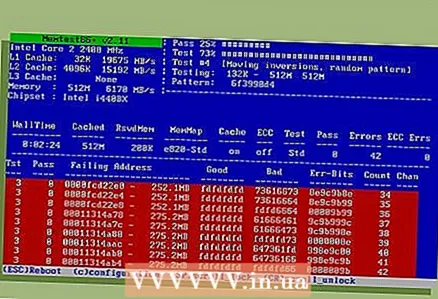 4 Käivitage Memtest86 +. See on tasuta utiliit, mis on loodud RAM -moodulite töö testimiseks. Seda utiliiti saab käivitada CD -lt või USB -mälupulgalt. Mälumooduleid on vaja kontrollida, kuna neil on suurem defektide protsent (võrreldes teiste komponentidega).
4 Käivitage Memtest86 +. See on tasuta utiliit, mis on loodud RAM -moodulite töö testimiseks. Seda utiliiti saab käivitada CD -lt või USB -mälupulgalt. Mälumooduleid on vaja kontrollida, kuna neil on suurem defektide protsent (võrreldes teiste komponentidega). - Võimalik, et peate arvuti konfigureerima käivitamiseks CD -lt või USB -mälupulgalt, mitte kõvakettalt. Selleks sisestage pärast arvuti sisselülitamist BIOS ja avage menüü BOOT. Selles menüüs valige esimese käivitusseadmena CD-ROM või USB-mälupulk.
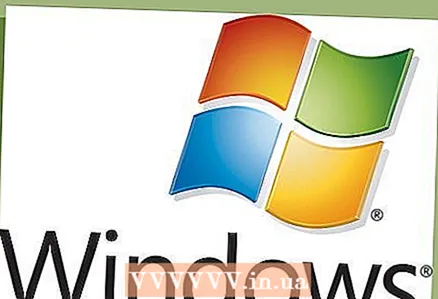 5 Installige operatsioonisüsteem. Saate installida kas Windowsi või mõne Linuxi distributsiooni. Windowsi eest tuleb maksta, kuid enamik programme toetab seda operatsioonisüsteemi. Linux on tasuta ja väga turvaline, kuid sellel ei tööta populaarseid Windowsi programme. Lisaks ei tööta mõned välisseadmed Linuxis
5 Installige operatsioonisüsteem. Saate installida kas Windowsi või mõne Linuxi distributsiooni. Windowsi eest tuleb maksta, kuid enamik programme toetab seda operatsioonisüsteemi. Linux on tasuta ja väga turvaline, kuid sellel ei tööta populaarseid Windowsi programme. Lisaks ei tööta mõned välisseadmed Linuxis 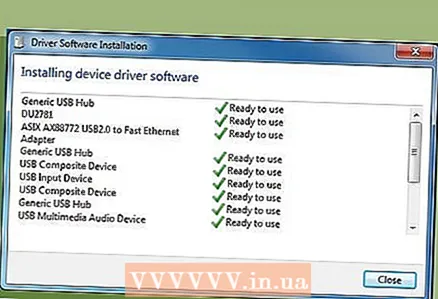 6 Installige draiverid. Pärast operatsioonisüsteemi installimist installige draiverid. Enamik tarvikuid ja seadmeid tarnitakse CD -plaadiga, mis sisaldab vastavaid draivereid. Kuid Windowsi ja Linuxi uusimad versioonid installivad draiverid automaatselt (kui arvuti on Internetiga ühendatud).
6 Installige draiverid. Pärast operatsioonisüsteemi installimist installige draiverid. Enamik tarvikuid ja seadmeid tarnitakse CD -plaadiga, mis sisaldab vastavaid draivereid. Kuid Windowsi ja Linuxi uusimad versioonid installivad draiverid automaatselt (kui arvuti on Internetiga ühendatud).
Näpunäiteid
- Valdav enamus toiteallikaid töötab 115 V ja 230 V pingega (automaatne lülitus).
- Iga toitejuhtme ühendamiseks vastava pesaga on ainult üks viis, kuid ühendamiseks peate siiski toitejuhtme pistiku õrnalt alla vajutama. Kui teil on 8-kontaktiline pistik (EPS 12 V) ja 8-kontaktiline PCI Expressi pistik, ärge suruge pistikutele tugevasti.
- Siduge juhtmed (kaablid) traadi või teibiga ja asetage need nii, et need ei segaks korpuse õiget ringlust. Kui võimalik, ärge kasutage IDE -kaableid (lai lame lint) - need takistavad korpuse sees õhuvoolu.
- Kui panite arvuti kokku, kuid see ei lülitu sisse, eemaldage kõik komponendid, välja arvatud toiteallikas, emaplaat, RAM -moodulid, videokaart (kui teil on diskreetne videokaart) ja protsessor (sealhulgas selle jahuti). Lülitage arvuti sisse ja veenduge, et see töötab, sisestades BIOS -i. Lülitage arvuti välja, installige ja ühendage kõvaketas uuesti, lülitage arvuti sisse ja veenduge, et see töötab. Lülitage arvuti välja, installige ja ühendage optiline draiv, lülitage arvuti sisse ja veenduge, et see töötab. Korrake seda protsessi mis tahes muu tarvikuga. Mõte on ühendada komponendid ükshaaval ja tuvastada seeläbi vigane komponent.
- Parem on mitte hoida komponente põrandal, sest see võib neid elektrostaatilise tühjenemise tõttu kahjustada. Hoidke komponente antistaatilises kotis (milles need on tarnitud). Teise võimalusena asetage need dielektrilisele pinnale, näiteks puidust kirjutuslauale.
- Mõnikord purunevad kruvide kruvimiseks mõeldud aukudes keha keermed, nii et komponendid ei ole fikseeritud.Selle vältimiseks valige täpselt õige läbimõõduga kruvid - sellist kruvi peaks olema lihtne pingutada. Keerake kruvid kindlalt kinni, kuid mitte liiga pingule; pöidlakruvid on parem kruvikeeraja asemel käsitsi pingutada. Alumiiniumist korpustel on see sageli olemas (võrreldes teraskarpidega), nii et sellistel juhtudel keerake kruvid äärmiselt ettevaatlikult kinni (kallitel alumiiniumist korpustel on probleemsetes kohtades paksused või isegi terasplaadid). Kui niidid purunevad külgpaneele kinnitavatesse kruviaukudesse, asendage kruvid veidi suurema läbimõõduga (ja peaaegu sama pikkusega) ja pingutage need kindlalt. Enamikul juhtudel lõikab uus suurema läbimõõduga kruvi uue niidi (pehmest metallist, millest korpus on valmistatud).
- Kleepige otsetee korpusega Windowsi operatsioonisüsteemi võtmega, et mitte võtit kaotada - seda vajate süsteemi installimisel / uuesti installimisel.
- Otsige abi kelleltki, kellel on arvuti kokkupaneku kogemus. Näiteks küsige tema arvamust teie valitud komponentide kohta.
Hoiatused
- Ärge kasutage jõudu, kui ühendate komponendid vastavatesse pistikutesse. Võimalik, et peate rakendama kerget survet, kuid ärge kasutage liigset jõudu. See ei kehti mälumoodulite kohta, mis tuleb jõuliselt sisestada RAM -pesadesse (enne mälumooduli paigaldamist veenduge, et mooduli sälk vastab RAM -pesa hüppajale).
- Olge protsessori ja PATA (IDE) seadme ühendamisel äärmiselt ettevaatlik. Kui painutasite kontakti, sirutage seda pintsettide või kitsaste nõelatangidega. Kui kontakt katkeb (protsessoril või protsessori pesas), siis lisaseade ei tööta. Kui IDE -pistikus olev kontakt katkeb, on 40 -st 7 võimalust, et tegemist on maanduskontaktiga, mis ei mõjuta komponentide jõudlust.
- Ärge kasutage jõudu erinevate kaablite ühendamisel. Enamik kaableid ühendatakse pistikutega ainuvõimalikul viisil, välja arvatud koaksiaalkaablid ja sülearvuti toitekaablid. Näiteks DVI- ja VGA -kaablitel on trapetsikujuline pistik ja pistik, mitte ristkülikukujuline.
- Kui olete arvuti kokkupanekul silmitsi arusaamatu hetkega, ärge proovige seda "oletada". Otsige abi professionaalilt või kelleltki, kes teab, kuidas arvuteid kokku panna. Või vaadake lisaseadmetega kaasas olnud dokumentatsiooni. Kui dokumentatsiooni pole (sest näiteks ostsite toetatud komponente), avage selle või selle komponendi tootja ametliku veebisaidi kasutajatoe leht - sealt leiate vajaliku dokumentatsiooni.
- Pidage meeles, et korpuse sisemised osad võivad olla üsna teravad, seega olge tarvikute paigaldamisel ettevaatlik.
- Tarvikute paigaldamisel välistage elektrostaatiline tühjenemine. Selleks kandke spetsiaalset käevõru või puudutage korpust regulaarselt. Samuti on soovitatav seda artiklit lugeda.
- Enne arvuti esmakordset kasutamist kontrollige veelkord, kas kõik ühendused on õiged ja turvalised. Kuigi enamikku pistikuid ja tarvikuid saab pistikusse sisestada ainult võimalikul viisil, on mõned pistikud ja tarvikud nii õhukesed, et väikese jõuga saab need vastupidi (st valesti) sisestada. See juhtub sageli kaasaegsete RAM -moodulitega ja viib nende lagunemiseni (või RAM -i pesade lagunemiseni). Seda saate vältida, pöörates tähelepanu sälgule, mis tagab mälumooduli õige suuna, kui see sisestatakse RAM -pessa.
- Arvuti kokkupanemisel maandage arvuti korpus. Selleks ühendage toiteallikaga tavaline toitekaabel ja ühendage see vooluvõrku. Sellisel juhul tuleks väljalaskevool välja lülitada - sel juhul on aktiivne ainult maanduskontakt. See tagab šassii maandamise ja ESD eemaldamise komponentidest.
- Ärge puudutage emaplaadi, protsessori või pistikute takistit ega tihvti.